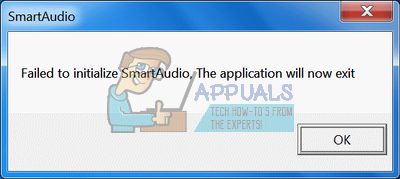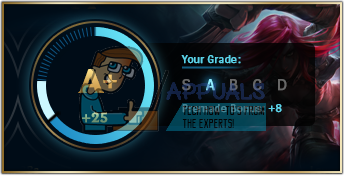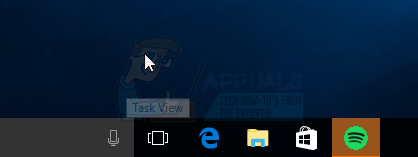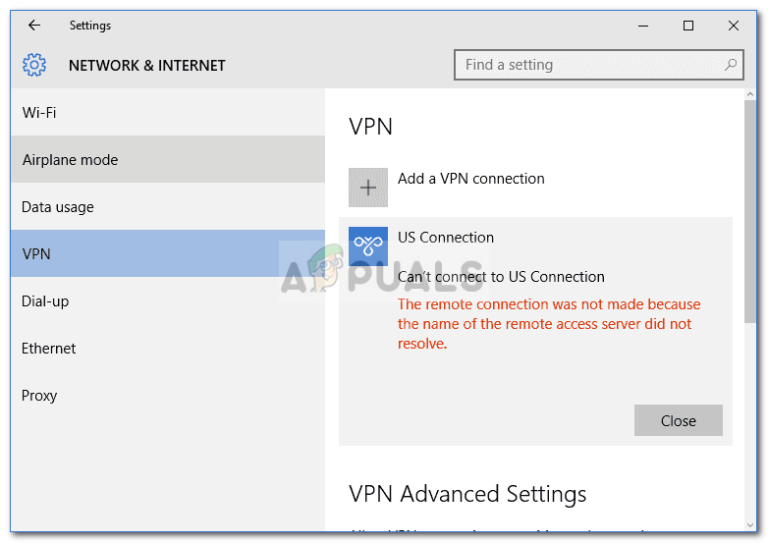So beheben Sie einen Fehler bei der Freigabeverletzung in Excel
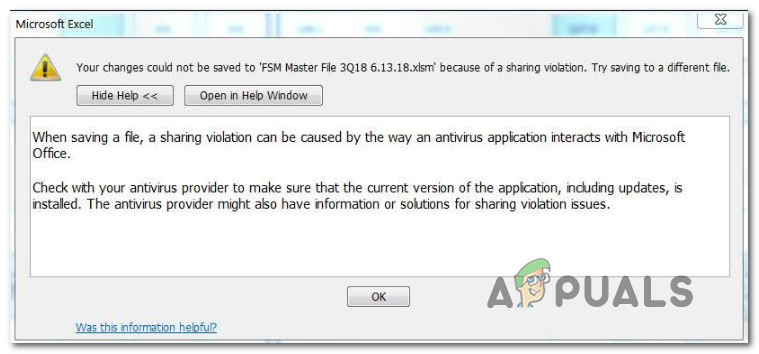
Was verursacht den Fehler bei der Freigabeverletzung in Microsoft Excel?
Wir haben dieses spezielle Problem untersucht, indem wir verschiedene Benutzerberichte und die Korrekturen analysiert haben, die die meisten betroffenen Benutzer bereitgestellt haben, um dieses Problem zu beheben. Wie sich herausstellt, gibt es verschiedene Schuldige, die diesen Fehler bei der Freigabeverletzung in Microsoft Excel verursachen können.
- Excel-Dateien dürfen nicht indiziert werden – In den meisten Fällen tritt dieses spezielle Problem in Situationen auf, in denen sich die Excel-Datei in einem Ordner befindet, der nicht so konfiguriert ist, dass die darin enthaltenen Dateien indiziert werden können. Wenn dieses Szenario anwendbar ist, können Sie das Problem beheben, indem Sie die Einstellungen für erweiterte Attribute dieses bestimmten Ordners ändern.
- Der Freigabeassistent ist deaktiviert – Wie sich herausstellt, muss für Excel und die meisten anderen Programme in der Office-Suite der Freigabeassistent aktiviert sein, damit er ordnungsgemäß funktioniert. Einige Benutzer haben gemeldet, dass das Problem behoben wurde, nachdem sie den Freigabeassistenten über das Menü Ordneroptionen wieder aktiviert haben.
- AV von Drittanbietern blockiert die Excel-Datei – Es ist auch bekannt, dass mehrere AV-Suiten von Drittanbietern (einschließlich Comodo, AVG, AVAST, McAfee und Malwarebytes) diesen Fehler verursachen, indem die Datei beschäftigt bleibt, während Excel versucht, darüber zu schreiben. Wenn dieses Szenario zutrifft, sollten Sie in der Lage sein, das Problem zu beheben, indem Sie den Echtzeitschutz Ihres AV deaktivieren oder auf die integrierte Sicherheitsoption (Windows Defender) umsteigen.
Wenn Sie derzeit mit demselben Fehler zu kämpfen haben, finden Sie in diesem Artikel eine Sammlung von Anleitungen zur Fehlerbehebung. Unten finden Sie eine Sammlung von Methoden, mit denen andere Benutzer in einer ähnlichen Situation den Fehler bei der Freigabeverletzung in Microsoft Excel erfolgreich behoben haben. Jede der unten aufgeführten potenziellen Korrekturen wird von mindestens einem betroffenen Benutzer als wirksam bestätigt.
Um die besten Ergebnisse zu erzielen, empfehlen wir Ihnen, die Methoden in der angegebenen Reihenfolge zu befolgen, da wir sie nach Effizienz und Schwierigkeit geordnet haben. Eine der folgenden Methoden sollte das Problem unabhängig vom Schuldigen beheben, der es verursacht
Lass uns anfangen!
Methode 1: Indizieren der Excel-Datei
Wie sich herausstellt, liegt der Hauptgrund für diesen Fehler darin, dass sich die Excel-Datei in einem Ordner befindet, der nicht so konfiguriert ist, dass der Inhalt der Dateien indiziert werden kann. Neuere Versionen von Excel funktionieren nicht gut mit Ordnern, in denen dieses erweiterte Attribut nicht aktiviert ist. Daher wird der Fehler bei der Verletzung der Freigabe ausgelöst.
Mehrere betroffene Benutzer haben gemeldet, dass sie dieses Problem umgehen konnten, indem sie die erweiterten Attribute des verantwortlichen Ordners so geändert haben, dass die darin enthaltenen Dateien indiziert werden können. Hier ist eine Kurzanleitung dazu:
- Schließen Sie Excel vollständig und stellen Sie sicher, dass keine Instanzen von Microsoft Office im Hintergrund ausgeführt werden, indem Sie das Symbol in der Taskleiste aktivieren.
- Navigieren Sie zu dem Ordner, in dem sich die betreffende Datei befindet, klicken Sie mit der rechten Maustaste darauf und wählen Sie Eigenschaften aus dem Kontextmenü.
- In der Eigenschaften Bildschirm, wählen Sie die Allgemeines Registerkarte, dann gehen Sie zu Attribute Abschnitt und klicken Sie auf die Fortgeschrittene damit verbundene Schaltfläche.
- In der Erweitertes Attributs Fenster, gehen Sie zum Archiv- und Indexattribute und aktivieren Sie das Kontrollkästchen für Ermöglichen Sie, dass Dateien in diesem Ordner zusätzlich zu den Dateieigenschaften den Inhalt indizieren.
- Klicken OK und dann Anwenden Um die Änderungen zu speichern, starten Sie Excel erneut und prüfen Sie, ob beim Versuch, Änderungen an dieser Datei zu speichern, immer noch ein Fehler bei der Freigabeverletzung auftritt.
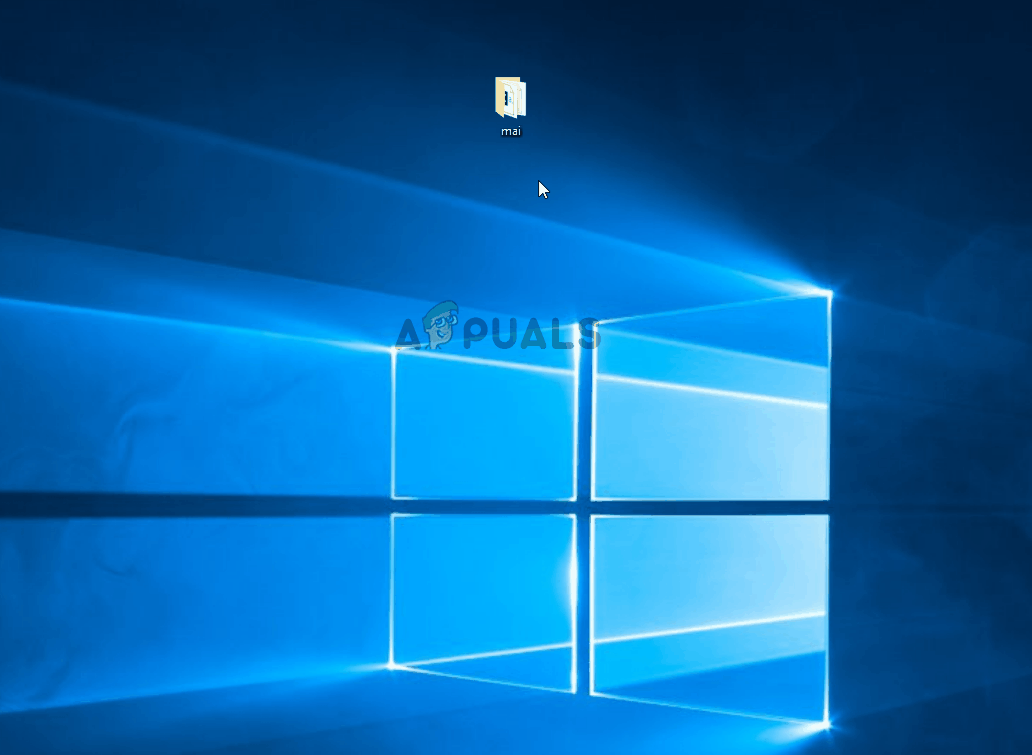
Wenn derselbe Fehler weiterhin auftritt, fahren Sie mit der folgenden Methode fort.
Methode 2: Aktivieren des Freigabeassistenten
Ein weiterer recht häufiger Schuldiger, der möglicherweise für den Fehler bei der Freigabeverletzung verantwortlich ist, ist ein deaktivierter Freigabeassistent. Wie sich herausstellt, muss diese Funktion in Excel aktiviert sein, damit sie ordnungsgemäß funktioniert. Einige betroffene Benutzer haben gemeldet, dass das Problem behoben wurde, nachdem sie den Freigabeassistenten über den Bildschirm “Ordneroptionen” wieder aktiviert haben.
Hier ist eine Kurzanleitung zum Aktivieren der Freigabe-Assistentenfunktion über das Menü Ordneroptionen:
- Drücken Sie Windows-Taste + R. öffnen a Lauf Dialogbox. Geben Sie dann ein “Kontrollordner” und drücke Eingeben das öffnen Ordneroptionen Speisekarte.

Öffnen des Fensters “Datei-Explorer-Optionen” über ein Feld “Ausführen” - Sobald Sie in der Datei-Explorer-Optionen Bildschirm, wählen Sie die Aussicht Tab. Scrollen Sie dann in der nach unten Erweiterte Einstellungen Optionen, bis Sie finden Freigabeassistent verwenden (empfohlen). Wenn Sie es sehen, stellen Sie sicher, dass das Feld zugeordnet ist Freigabeassistent verwenden (empfohlen) aktiviert ist, klicken Sie dann auf Anwenden um die Konfiguration zu speichern.

Aktivieren des Freigabeassistenten - Starten Sie nach dieser Änderung Ihren Computer neu und prüfen Sie, ob das Problem behoben ist, sobald die nächste Startsequenz abgeschlossen ist.
Wenn dieses Problem weiterhin auftritt, fahren Sie mit der folgenden Methode fort.
Methode 3: Deaktivieren des AV-Echtzeitschutzes von Drittanbietern
Laut verschiedenen Benutzerberichten kann dieses spezielle Problem auch durch eine überprotektive Antivirus-Suite verursacht werden. Es ist bekannt, dass Comodo Antivirus, AVG, Avast, McAfee und sogar die Premium-Version von Malwarebytes (möglicherweise andere) die Excel-Datei überlasten, während Excel versucht, sie zu überschreiben (während der Speichersequenz), was letztendlich zu diesem Fehler führt. Wie sich herausstellt, hat Windows Defender dieses Problem nicht.
Wenn Sie auch auf ein Problem mit einem Antivirenprogramm eines Drittanbieters stoßen, deaktivieren Sie den Echtzeitschutz und prüfen Sie, ob Sie die Excel-Datei speichern können, ohne dass die Freigabeverletzung auftritt, während AV deaktiviert ist. Bei den meisten AV-Suiten von Drittanbietern können Sie den Echtzeitschutz über das Taskleistensymbol deaktivieren.
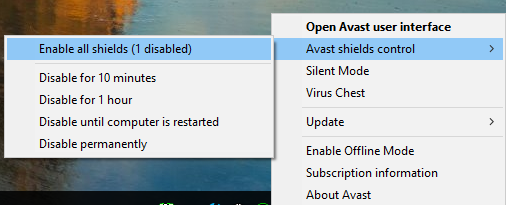
Wenn Sie erfolgreich nachweisen, dass Ihr AV für diesen Fehler verantwortlich ist, haben Sie zwei Möglichkeiten: Sie lassen den AV entweder deaktiviert, während Sie in Excel arbeiten, oder Sie deinstallieren den AV vollständig und wechseln zu Windows Defender (Standardeinstellung) Antivirus).
Wenn Sie Ihre aktuelle AV-Suite eines Drittanbieters deinstallieren möchten, befolgen Sie diese Anleitung (Hier) bei der Deinstallation Ihres aktuellen Sicherheitsscanners, ohne verbleibende Dateien zu hinterlassen.

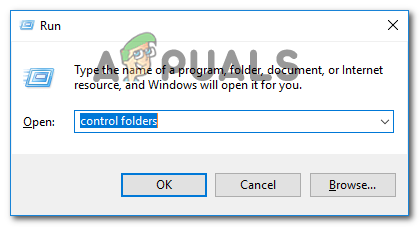
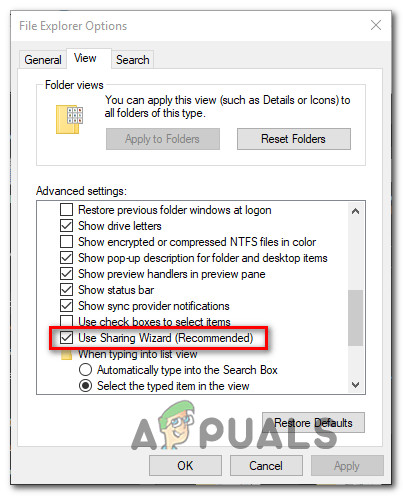
![[FIXED] Minecraft mit CPU-Grafik anstelle von GPU](https://okidk.de/wp-content/uploads/2021/06/Minecraft-using-CPU-graphics-instead-of-GPU-768x432.png)